cinq fonctions d’iMessage que vous devriez connaître

iMessage inclut de nombreuses options peu connues du grand public. Découvrez en cinq afin de maîtriser le service de messagerie instantané d’Apple comme un chef.
Simple aux premiers abords, l’application iMessage est plus complexe qu’elle n’y parait en raison des nombreuses possibilités qu’elle renferme. Pour en bénéficier, assurez-vous dans un premier temps que votre appareil (iPhone, iPad) soit équipé de la dernière mise à jour du système d’exploitation d’Apple: iOS 16.
Dans le cas où votre terminal ne procède pas automatiquement au téléchargement et l’installation des mises à jour, faites-le manuellement en privilégiant une connexion Wi-Fi. Pour vérifier que la mise à jour est disponible pour votre appareil:
- Réglages > Général > Mise à jour logicielle
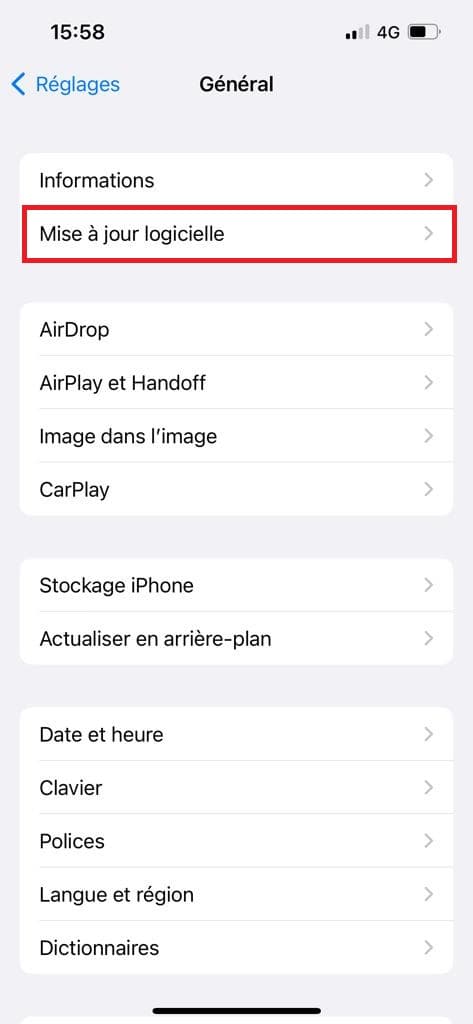
- Si ce n’est pas le cas cliquez sur “Télécharger” et “Installer”. Tapez le code de déverrouillage de votre iPhone et acceptez les conditions d’utilisation
- L’appareil redémarre pour installer la mise à jour
Annuler ou modifier un message déjà envoyé
Les fautes de frappe dans les iMessage ne sont plus rédhibitoires. Désormais, comme dans WhatsApp, vous pouvez corriger une coquille jusqu’à 15 minutes après son envoi. Seules cinq modifications sont possibles et votre correspondant aura connaissance de la modification de la missive.
Pour cela:
- Appuyez longuement sur le message et sélectionnez l’onglet “Modifier” pour rectifier le texte
Si votre destinataire utilise iOS 16, une petite étiquette “Modifié” apparaîtra sous le message en question. En revanche, si son appareil fonctionne sous une version antérieure et que vous le modifiez, il sera tout de même en mesure de voir le texte original et recevra simplement un deuxième message avec le texte rectifié.
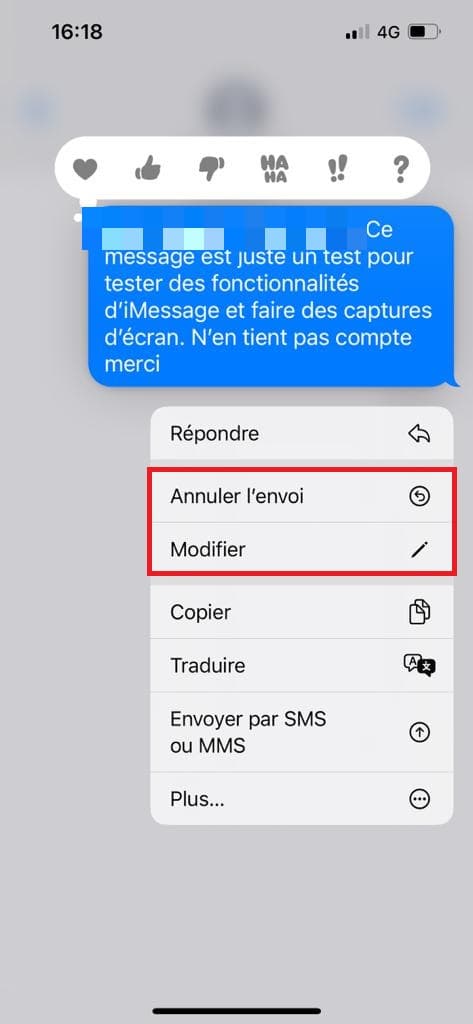
Il est également possible d’annuler l’envoi d’un iMessage. La manipulation est identique à celle pour modifier: appuyez sur le message en question puis sélectionnez “Annuler l’envoi”. Le message va disparaître. Ne tardez pas: vous n’avez que deux minutes pour effectuer l’opération.
Récupérer des messages récemment supprimés
Vous avez supprimé un message par erreur? Pas de problème, il est possible de le restaurer: votre iPhone conserve les messages effacés pendant 30 jours.
- Réglages > Messages > Afficher “Suppressions récentes”.
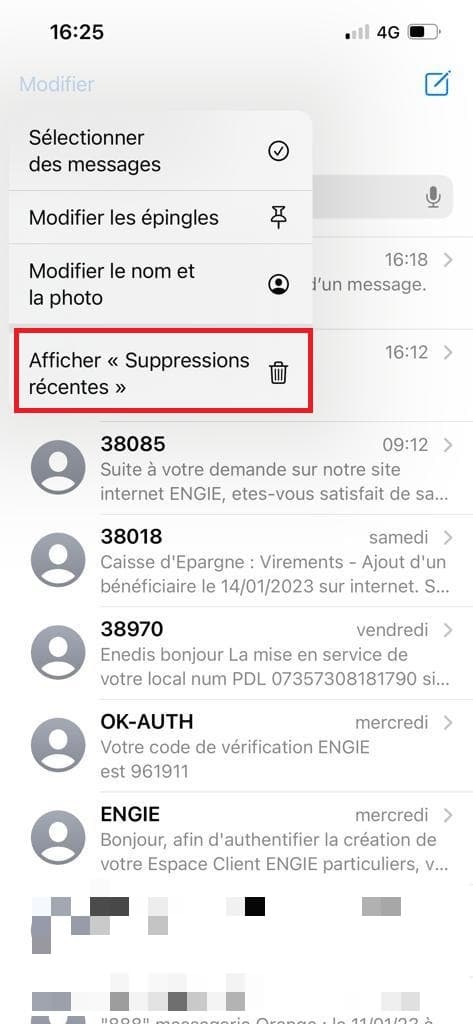
Choisissez les messages que vous souhaitez restaurer, puis sélectionnez “Récupérer”.
Enregistrer un Memoji animé
Une fonctionnalité ludique. Les Memojis, ces avatars animés personnalisés capables de restituer votre voix et d’imiter les expressions de votre visage, peuvent être envoyés via iMessage.
Pour cela:
- Dans une conversation, appuyez sur l’icône de Memoji et sélectionnez celui de votre choix
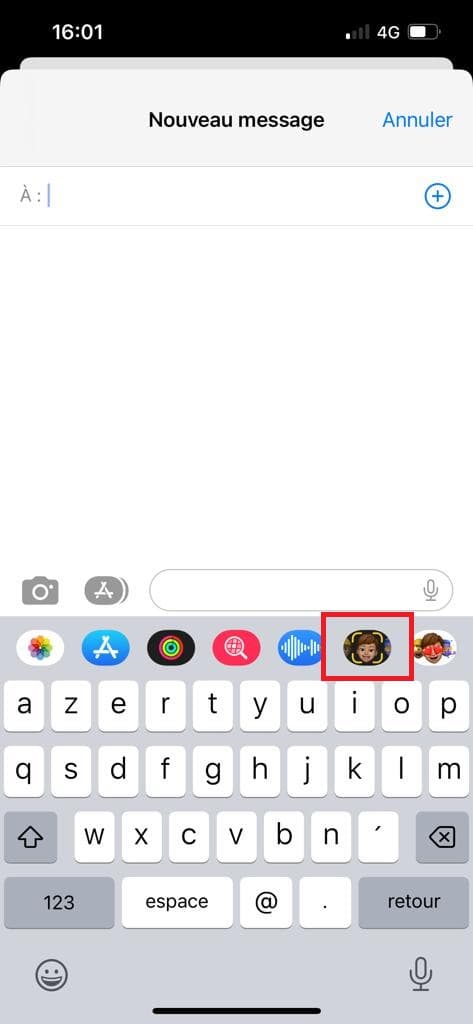
- Appuyez sur le bouton d’enregistrement rouge pour enregistrer votre message et animer le Memoji
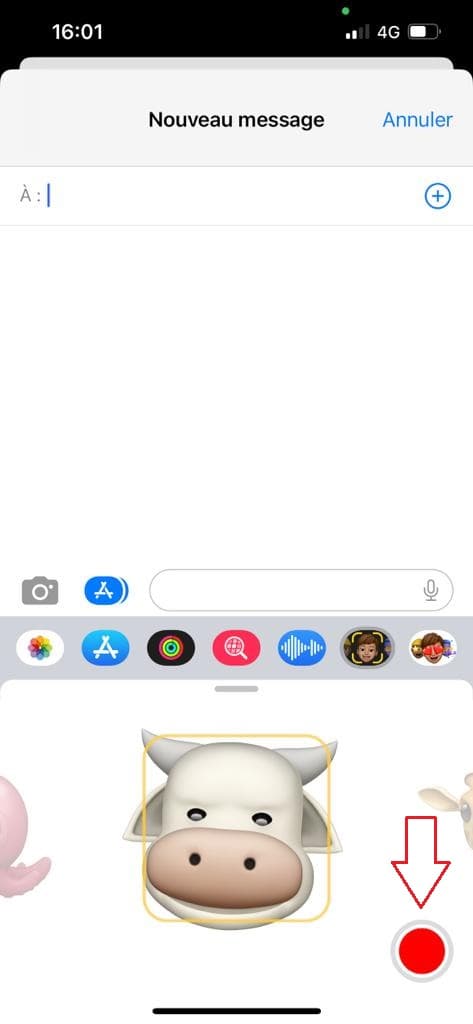
- Appuyez à nouveau sur le bouton d’enregistrement pour arrêter et envoyer le Memoji
Regarder et écouter du contenu à plusieurs
Depuis la sortie d’iOS 16, les utilisateurs d’Apple abonnés à un service de streaming, ou qui ont acheté un contenu sur l’App Store (films ou musique), peuvent partager son visionnage en temps réel avec des amis via iMessage grâce à la fonctionnalité Share Play.
D’abord, assurez-vous que cette fonctionnalité est bien activée. Pour cela:
- Réglage > Message > Facetime > Share Play
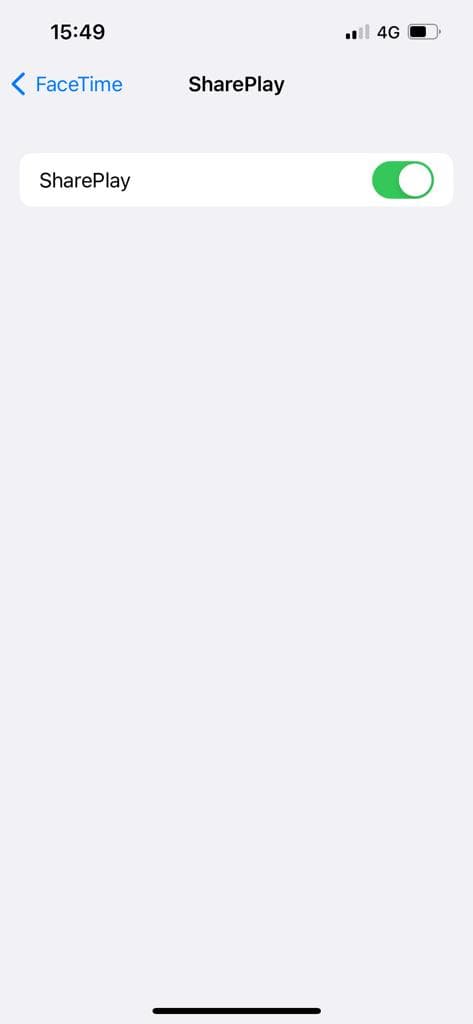
Ensuite:
- Dans une application compatible (Apple TV, Apple Music…) recherchez un film, une chanson ou une série TV
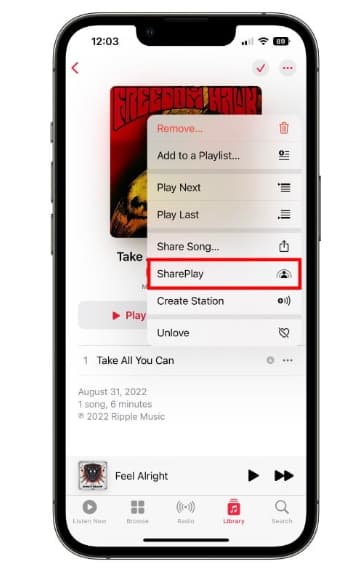
- Partager > Share Play
- Sélectionnez les contacts des personnes concernées et appuyez sur l’icone “Message”
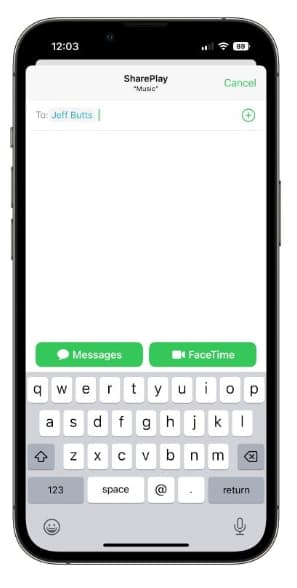
La lecture du média commence simultanément pour toutes les personnes qui accèdent au contenu. Attention: vos interlocuteurs doivent avoir souscrit au service, si ce dernier requiert un abonnement, pour profiter de la séance.
Dicter un texte
Pourquoi rédiger une note à l’aide du clavier lorsque l’on peux l’énoncer à haute voix? Pour effectuer cette manipulation, commencez par activer l’option:
- Réglages > Général > Clavier > Activer Dictée
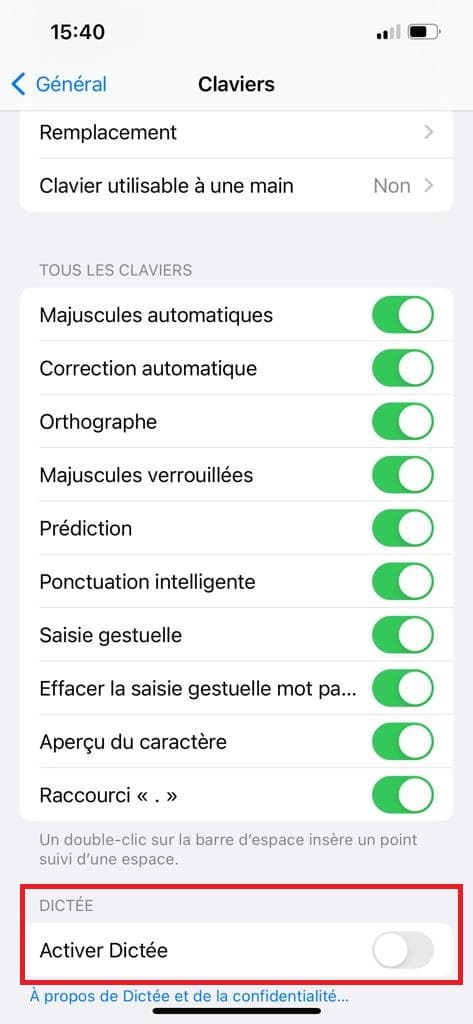
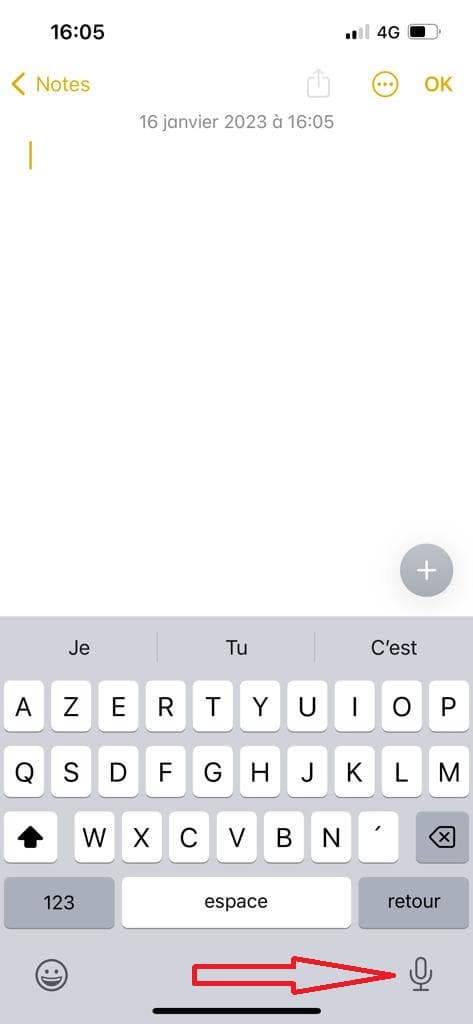
- Appuyez sur l’icône du microphone en bas à droite de l’écran puis énoncez simplement votre discours.




